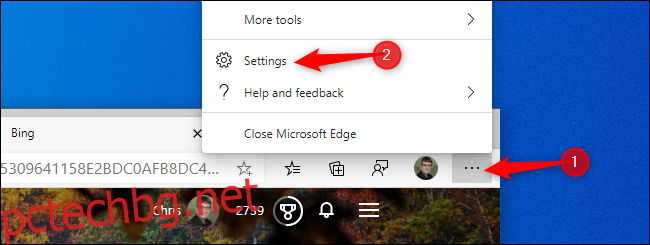Microsoft Edge вече има вертикални раздели, които могат да бъдат чудесен инструмент за модерни широкоекранни дисплеи. Ето как да получите странична лента с вертикален раздел в базираната на Chromium версия на Microsoft Edge.
Към 27 октомври 2020 г. тази функция все още не е налична в стабилната версия на Microsoft Edge. Беше налично в нестабилните версии на Dev и Canary на Microsoft Edge. Вертикалните раздели вероятно ще стигнат до стабилната версия на Edge по-късно през 2020 г. или в началото на 2021 г., може би когато Edge 88 стартира в стабилния канал около 19 януари 2021 г.
Как да включите вертикални раздели в Edge
Ако използвате версия на Microsoft Edge, която има тази функция, можете да активирате или деактивирате страничната лента с вертикален раздел от Настройки. За да получите достъп до него, щракнете върху меню > Настройки в Edge.

Как да скриете и покажете страничната лента на раздела в Edge
За да получите достъп до страничната лента с вертикални раздели, щракнете върху бутона „Включване на вертикални раздели“ от лявата страна на лентата с раздели на Edge.
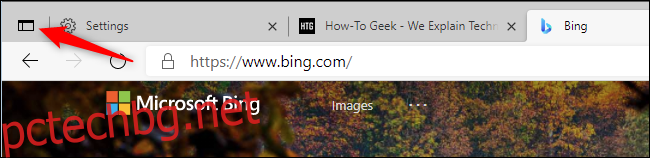
Ще видите странична лента с раздели в лявата част на екрана. По подразбиране той ще показва малки икони, представляващи всеки отворен раздел, използвайки иконата на фавикон или всяка отворена уеб страница.
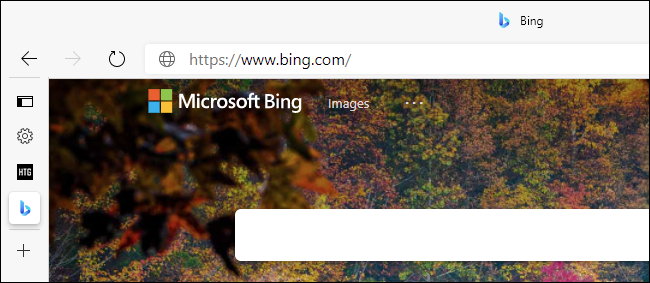
За да получите достъп до разделите, задръжте мишката върху лявата странична лента и тя ще се появи над текущата страница, която сте отворили, показвайки заглавието на всяка страница. Работи точно като нормалната хоризонтална лента с раздели, като ви позволява да превключвате между раздели, да затваряте отворени раздели и да отваряте нови раздели.
Ако харесвате този изглед и имате свободно пространство на екрана, можете да щракнете върху бутона „Закрепване на панела“ в горния десен ъгъл на панела с раздели. Ще се показва винаги на екрана, докато не го откачите.
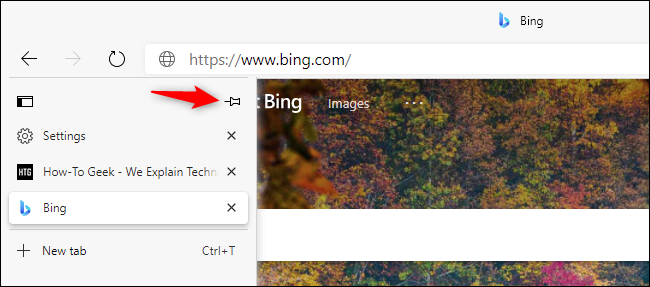
За да превключите обратно към хоризонталната лента с раздели по всяко време, щракнете върху бутона „Изключване на вертикалните раздели“ в горния ляв ъгъл на страничната лента на раздела.
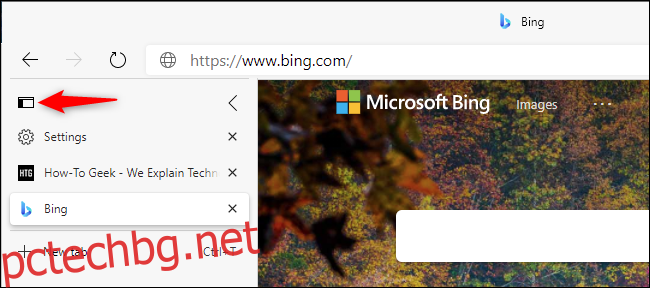
Това е само още една нова функция в новия Microsoft Edge, която го отличава от Google Chrome. Браузърите може да са същите под капака, но Microsoft добавя функции, които Chrome няма.